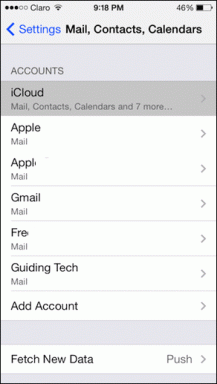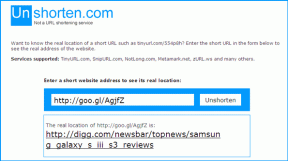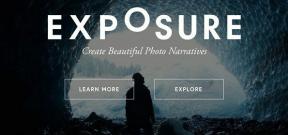Hur du använder din Android för att ställa in en perfekt trådlös router
Miscellanea / / February 15, 2022
För några dagar sedan såg vi hur du kan använd din Android för att reparera och fixa hem. Idag ska jag visa dig ännu en fantastisk funktion i Android som du kan använda för att ställa in den perfekta trådlösa routern hemma eller på kontoret.

Tillbaka i Indien, eftersom inte många hem använde trådlösa routrar, fanns det inte mycket att göra när man konfigurerade det trådlösa nätverket. Ställ bara in a nätverks-SSID och säkerhetsparafras och det är bra att gå. Men när jag flyttade till Storbritannien blev det lite komplicerat. Här har varje hus en trådlös router och därför måste man vara medveten om termer som kanaler, frekvens och störningar när man sätter upp ett sådant nätverk.
När du konfigurerar nätverket måste du se till att den trådlösa signalen sänds på den bästa kanalen med mindre störningar. Alla föredrar kompromisslösa hastigheter i sina trådlösa nätverk, så att ta hand om dessa variabler när du ställer in det är bara försiktigt.
Så hur avgör du vilken kanal som är bäst? Får vi någon störning? Vilken är den bästa platsen att ställa in routern på? Oroa dig inte, din Android kommer att svara på dessa frågor åt dig.
Wi-Fi Analytics för Android
För att starta, ladda ner och installera Wi-Fi Analytics på din Android och starta applikationen. Efter att applikationen har initierats kommer den att visa en lista över alla trådlösa nätverk som sänder i omgivningen. För närvarande är denna information till ingen nytta för oss. Men när du är på en offentlig plats med många öppna Wi-Fi-hotspots, kan du kontrollera vilken som har den bästa signalstyrkan innan du ansluter.
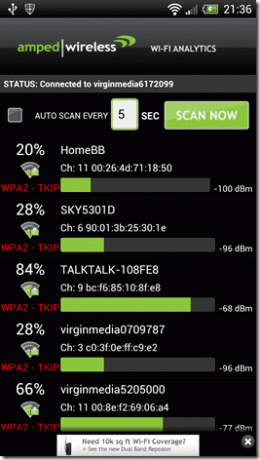
Svep åt höger för att öppna kanalfliken. Här kan du se vilken kanal som har flest antal nät och vilken som har minst. Om du sänder ditt Wi-Fi-nätverk i en fullspäckad kanal kan du få störningar och minskad ping- och nedladdningshastighet. Det bästa är att använda kanalen som är mindre trångt. Appen listar också den bästa kanalen för dig. Du kan ställa in sändningskanalen för din Wi-Fi-router med hjälp av dess administratörskonsol. Eftersom inställningarna beror på vilken router du använder måste du ta reda på det själv.
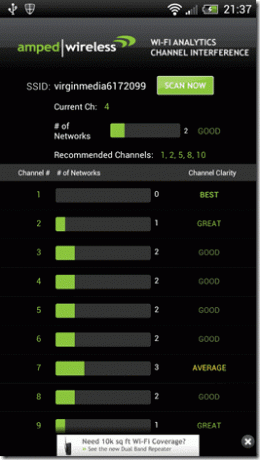
Den bästa skärmen visar signaldiagrammet och antalet störande signaler. När du har ställt in kanalen för din router, ta en titt på grafen och se om du får maximal signal och minimal störning. Nästa avsnitt till höger är realtidshastighetsgrafen representerad i linjekurvan.

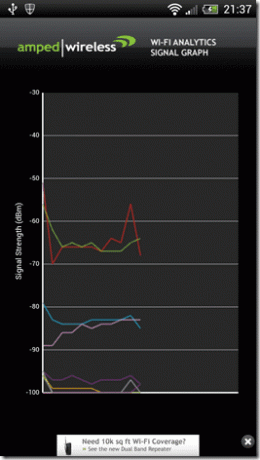
Det sista avsnittet, dvs Signalstyrka modulen kan hjälpa dig att avgöra där du ska ställa in routern hemma. Leta efter maximal signalstyrka vid alla noder innan du fixar routern. Ju mindre avläsning i dBm, desto mer är signalstyrkan.
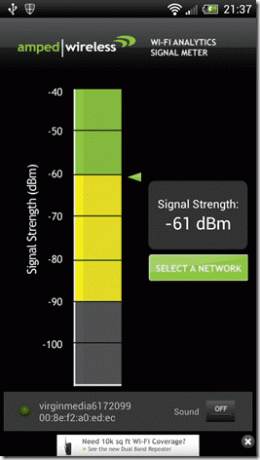
Slutsats
Så det var så du kan använda din Android-telefon för att konfigurera det perfekta trådlösa nätverket där du bor. Lita på mig, du kommer att känna dig som en ingenjör när du ställer in nätverket och det bästa är att med appen installerad på din Android kan du tipsa dina vänner som alltid skyller på att deras dåliga Wi-Fi-anslutning är långsam hastigheter.
Jag försökte hitta ett iPhone-alternativ för appen, men det fanns inget jag kunde hitta som matchade funktionerna. Meddela oss om du hittar en.
Senast uppdaterad den 3 februari 2022
Ovanstående artikel kan innehålla affiliate-länkar som hjälper till att stödja Guiding Tech. Det påverkar dock inte vår redaktionella integritet. Innehållet förblir opartiskt och autentiskt.
VISSTE DU
Bluetooth 5.0, den senaste Bluetooth-standarden, är bakåtkompatibel.